
Αφαίρεση περισπασμών και ατελειών από τις φωτογραφίες σας στο Mac
Μπορείτε να αφαιρέσετε αντικείμενα περισπασμών ή ατέλειες από τις φωτογραφίες σας χρησιμοποιώντας το εργαλείο Καθαρισμού ή το εργαλείο Ρετουσαρίσματος.
Σημείωση: Το εργαλείο που έχετε εξαρτάται από το μοντέλο Mac σας και από την περιοχή. Για να δείτε ποιο εργαλείο έχετε, μεταβείτε στην εφαρμογή «Φωτογραφίες» ![]() στο Mac, κάντε διπλό κλικ σε μια φωτογραφία και μετά κάντε κλικ στην «Επεξεργασία». Αν έχετε το εργαλείο Καθαρισμού, εμφανίζεται στη γραμμή εργαλείων. Αν έχετε το εργαλείο Ρετουσαρίσματος, εμφανίζεται στα δεξιά.
στο Mac, κάντε διπλό κλικ σε μια φωτογραφία και μετά κάντε κλικ στην «Επεξεργασία». Αν έχετε το εργαλείο Καθαρισμού, εμφανίζεται στη γραμμή εργαλείων. Αν έχετε το εργαλείο Ρετουσαρίσματος, εμφανίζεται στα δεξιά.
Χρήση του Καθαρισμού για αφαίρεση περισπασμών από τις φωτογραφίες σας (Mac με M1 ή μεταγενέστερο)
Με το Apple Intelligence,* μπορείτε να χρησιμοποιήσετε το εργαλείο Καθαρισμού για να αφαιρέσετε αντικείμενα περισπασμών στο φόντο μιας φωτογραφίας.
Σημείωση: Ο Καθαρισμός διατίθεται σε macOS 15.1 ή μεταγενέστερο σε υπολογιστές Mac με M1 ή μεταγενέστερο, στις περισσότερες γλώσσες και περιοχές.
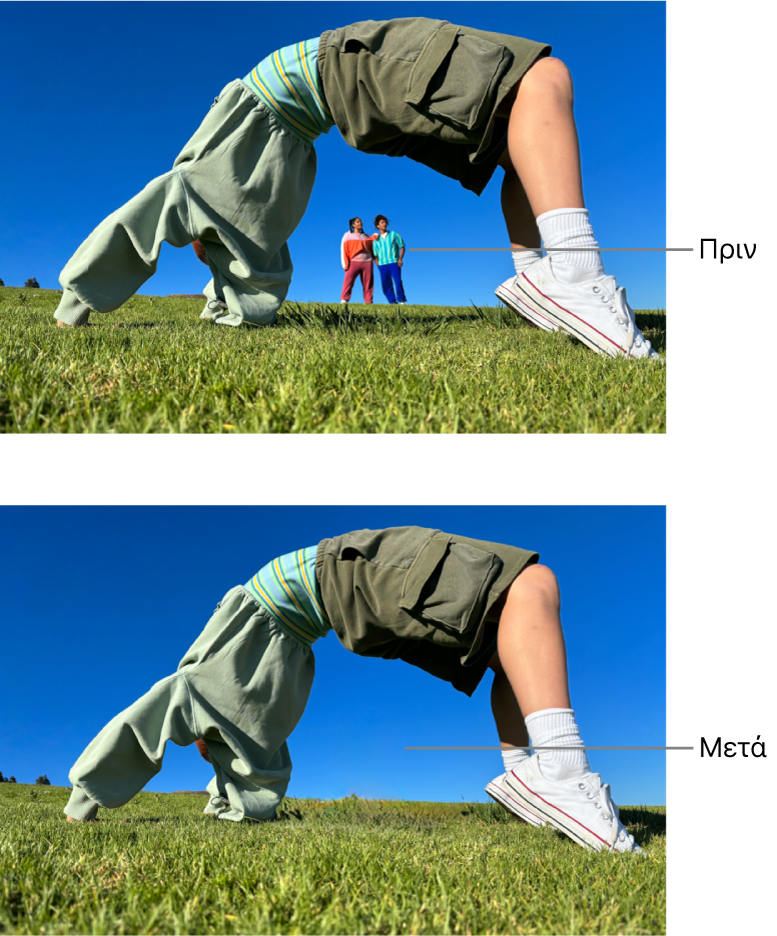
Μεταβείτε στην εφαρμογή «Φωτογραφίες»
 στο Mac.
στο Mac.Κάντε διπλό κλικ σε μια φωτογραφία, κάντε κλικ στην «Επεξεργασία» και μετά κάντε κλικ στην επιλογή «Καθαρισμός» στη γραμμή εργαλείων.
Σημείωση: Αφού κάνετε κλικ στην επιλογή «Καθαρισμός», κάποια στοιχεία μπορεί να επισημανθούν αυτόματα για να μπορέσετε να κάνετε γρήγορα κλικ και να τα αφαιρέσετε.
Σύρετε το ρυθμιστικό μεγέθους για να επιλέξετε ένα μέγεθος πινέλου.
Κάντε κλικ, βουρτσίστε ή κυκλώστε όσα θέλετε να αφαιρέσετε.
Για μεγέθυνση ή σμίκρυνση μιας φωτογραφίας, σύρετε το ρυθμιστικό Ζουμ ή κάντε σύγκλιση ή απόκλιση των δαχτύλων στην επιφάνεια αφής. Μπορείτε να σύρετε τη μεγεθυμένη εικόνα για να αλλάξετε τη θέση της.
Σημείωση: Αν τοποθετήσετε τη βούρτσα πάνω από το πρόσωπο ενός ατόμου, το πρόσωπο ενδέχεται να θολώσει με ένα πιξελαρισμένο εφέ.
Όταν τελειώσετε, κάντε κλικ στο «Τέλος».
Για να μάθετε περισσότερα σχετικά με το τι μπορείτε να κάνετε στις Φωτογραφίες με το Apple Intelligence, δείτε την ενότητα Χρήση του Apple Intelligence στις Φωτογραφίες.
Ρετουσάρισμα φωτογραφιών για αφαίρεση ατελειών (άλλα μοντέλα Mac)
Μπορείτε να χρησιμοποιήσετε το εργαλείο Ρετουσαρίσματος για να καθαρίσετε ψεγάδια, κόκκους σκόνης και άλλες μικρές ατέλειες από μια φωτογραφία.
Σημείωση: Το Ρετουσάρισμα είναι διαθέσιμο σε υπολογιστές Mac με Intel και σε υπολογιστές Mac με macOS Sequoia 15.0 ή προγενέστερη έκδοση.
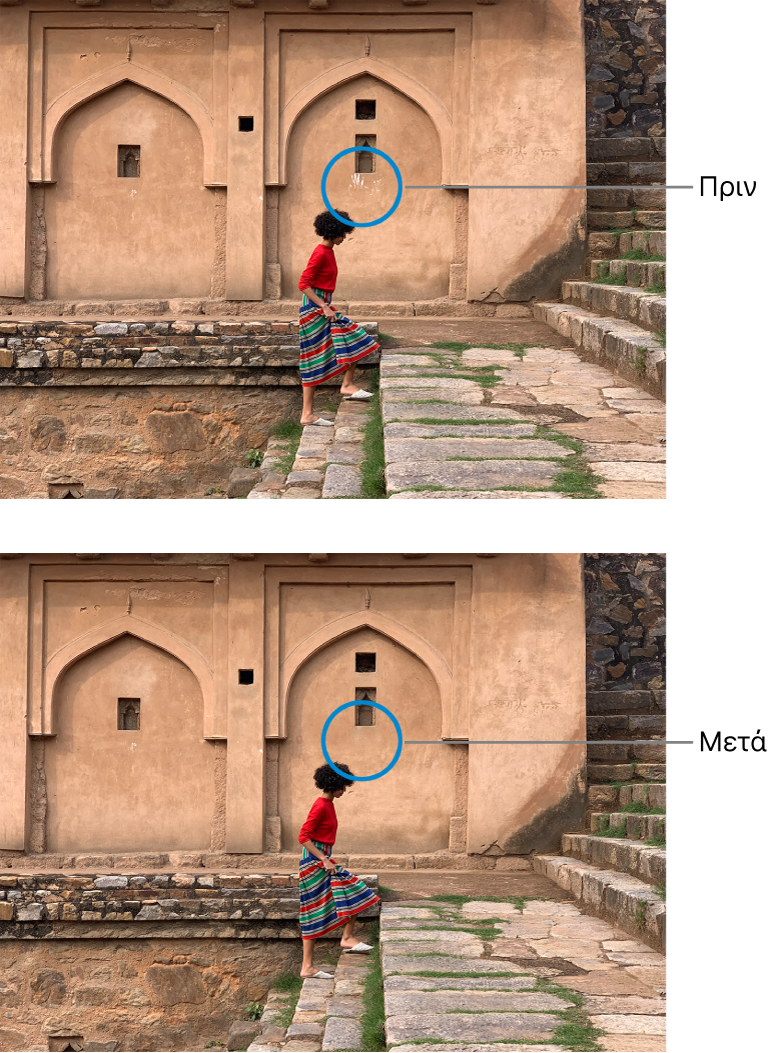
Μεταβείτε στην εφαρμογή «Φωτογραφίες»
 στο Mac.
στο Mac.Κάντε διπλό κλικ σε μια φωτογραφία και μετά κάντε κλικ στην «Επεξεργασία» στη γραμμή εργαλείων.
Κάντε κλικ στην «Προσαρμογή» στη γραμμή εργαλείων και μετά κάντε κλικ στο βέλος δίπλα στο «Ρετουσάρισμα».
Σύρετε το ρυθμιστικό μεγέθους για να επιλέξετε ένα μέγεθος πινέλου.
Τοποθετήστε τη βούρτσα πάνω στο σημάδι και μετά κάντε κλικ ή σύρετε πάνω στο σημάδι για να το αφαιρέσετε.
Αν το σημάδι είναι μικρό και δεν αφαιρεθεί με την πρώτη προσπάθεια, κάντε ζουμ σε αυτό για να κάνετε αλλαγές μεγαλύτερης ακρίβειας.
Συμβουλή: Αν και πάλι δεν έχετε τα αποτελέσματα που θέλετε, μπορείτε να αντιγράψετε pixel από ένα άλλο τμήμα της φωτογραφίας και να τα εφαρμόσετε στο ψεγάδι. Κρατήστε πατημένο το πλήκτρο Option ενώ κάνετε κλικ σε μια περιοχή με την υφή που θέλετε και μετά χρησιμοποιήστε το εργαλείο ρετουσαρίσματος για να εφαρμοστεί η αλλαγή. Για να διακόψετε την αντιγραφή πίξελ από την περιοχή, κάντε Control-κλικ στην εικόνα και επιλέξτε «Εκκαθάριση χειροκίνητου σημείου προέλευσης ρετουσαρίσματος».
Δεν είναι δυνατό το ρετουσάρισμα ενός βίντεο χρησιμοποιώντας τα εργαλεία επεξεργασίας των Φωτογραφιών. Δείτε την ενότητα Αλλαγή και βελτίωση ενός βίντεο.